La guida dettagliata su come mettere un'immagine su una canzone di iTunes
iTunes è stato ampiamente utilizzato da molti come app in cui è possibile riprodurre qualsiasi file multimediale. Inoltre, è anche di grande aiuto quando si tratta di organizzazione dei file e gestione dei media. Se desideri acquistare brani, puoi persino ottenerne uno dal iTunes Store.
Ciò che rende più attraenti i brani acquistati da iTunes è che, una volta scaricati, vengono forniti con illustrazioni o copertine di album. Sfortunatamente, quando si verifica un errore durante il download e le copertine sembrano mancare, ti sembrerà che le tracce non siano complete! E quindi, sarebbe utile se lo sapessi come mettere un'immagine su una canzone di iTunes! Mettere qualsiasi opera d'arte o copertina che ti piace è possibile.
Quindi, se sei uguale all'utente sopra che sta chiedendo come aggiungere la grafica del brano ad iTunes, continua a leggere per saperne di più su questo argomento. Ora esporremo il metodo facile!
Contenuto dell'articolo Parte 1. Come aggiungere opere d'arte ai brani di iTunes utilizzando il computer?Parte 2. Informazioni bonus: scarica iTunes e brani musicali Apple senza problemiParte 3. Sommario
Parte 1. Come aggiungere opere d'arte ai brani di iTunes utilizzando il computer?
In questa parte, ci concentreremo su come mettere un'immagine su un brano di iTunes se utilizzi il tuo computer Windows o Mac. Per trovare immagini adatte, vai al sito web della band, al sito web della sua etichetta discografica, Google Immagini o Amazon. La guida dettagliata è evidenziata di seguito per riferimento.
Passo 1. Avvia l'app iTunes sul tuo PC Windows o Mac. Dal lato sinistro dello schermo, vedrai diverse opzioni. Scegli l'opzione "Canzoni".
Passo 2. Verranno visualizzati tutti i brani della libreria di iTunes. Individua la traccia senza artwork o copertina. Selezionalo e quindi scegli "Ottieni informazioni".
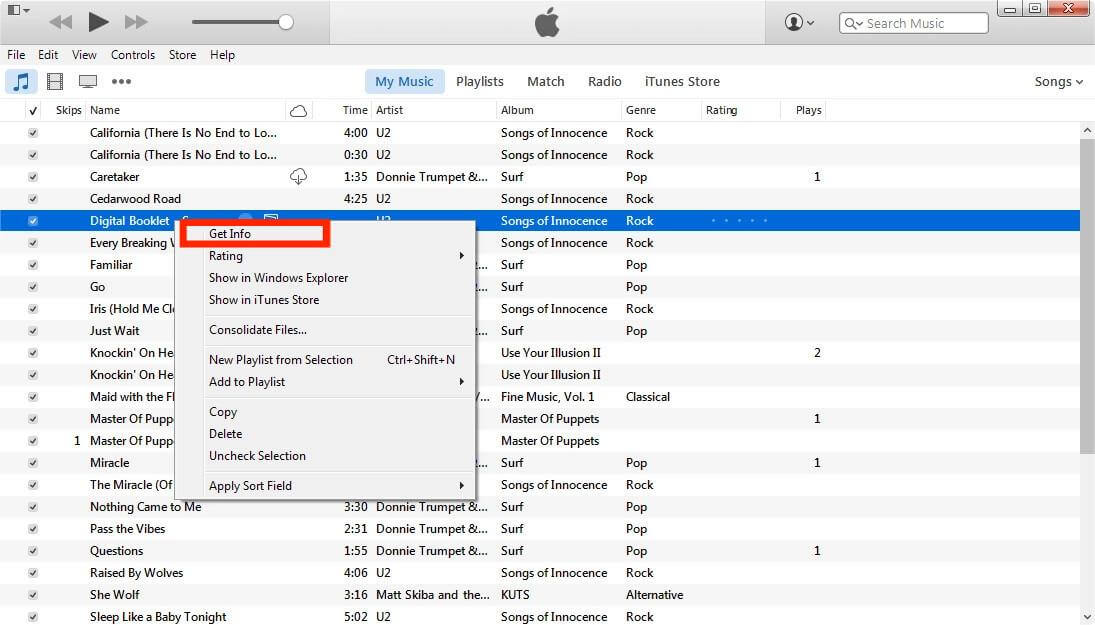
Passaggio n. 3. Successivamente, tocca il menu "Grafica", quindi scegli un'immagine dalla cartella del tuo PC toccando "Aggiungi grafica".
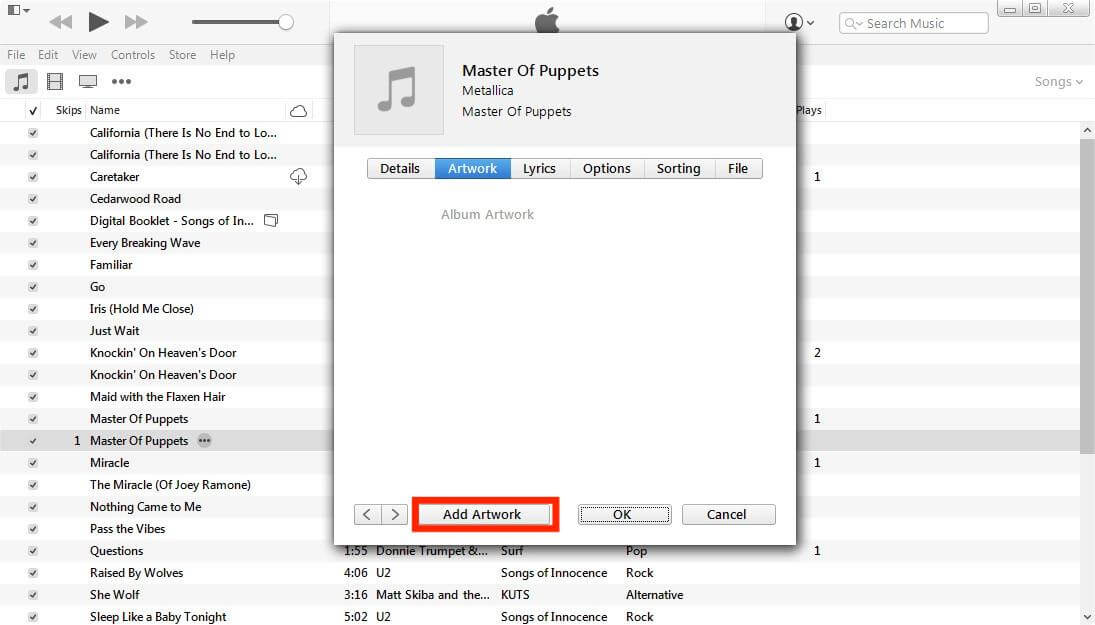
Passaggio n. 4. Per salvare le modifiche apportate, tocca il pulsante "OK".

E questo è tutto! Ecco come mettere un'immagine su una canzone di iTunes usando il tuo PC!
Sincronizza le modifiche sul tuo iPhone
Ora hai imparato come mettere un'immagine su un brano di iTunes. Per assicurarti che l'artwork delle canzoni sia aggiornato così come sul tuo iPhone, potresti voler eseguire i passaggi seguenti.
Passo 1. Utilizzando un cavo USB, collega il tuo iPhone al computer.
Passo 2. Una volta che il tuo iPhone è stato riconosciuto da iTunes, vedrai la sua icona sul lato sinistro dello schermo. Toccalo.
Passaggio n. 3. Dalle opzioni sotto "Impostazioni", scegli "Musica".
Passaggio n. 4. Devi assicurarti che le caselle di controllo accanto alle opzioni "Sincronizza musica" e "Tutta la libreria musicale" siano spuntate.
Passaggio n. 5. Vedrai il pulsante "Applica". Fare clic su questo. Se la sincronizzazione non si avvia automaticamente, basta toccare il pulsante "Sincronizza".
Parte 2. Informazioni bonus: scarica iTunes e brani musicali Apple senza problemi
Questa sezione dell'articolo presenterà solo informazioni sui bonus poiché abbiamo già discusso su come inserire un'immagine su un brano di iTunes nella prima parte.
Se intendi mantenere accessibili tutti i tuoi brani iTunes e Apple Music su qualsiasi dispositivo che possiedi, devi assicurarti che siano privi di protezione e convertiti in formati comuni riproducibili su quasi tutti i dispositivi. In questo caso, devi fare affidamento su strumenti affidabili come il TunesFun Apple Music Converter.
. TunesFun Apple Music Converter può fare il Rimozione di Apple Music DRM elaborare e trasformare i brani in formati come MP3, FLAC, WAV e altri formati supportati, rendendo i brani riproducibili su qualsiasi dispositivo. Ad esempio, puoi riproduci in streaming brani Apple Music convertiti su Linux, computer Windows, Alexa, PS4 e altri lettori multimediali.
È veloce e consente la conversione in batch mantenendo la qualità originale delle canzoni, le informazioni sui metadati e i tag ID. Puoi avere questa app installata sul tuo computer Windows o Mac poiché è supportata da entrambi i sistemi operativi.
Oltre a quanto sopra, se ti piacciono gli audiolibri in streaming, puoi anche usarlo per trasformare i libri Audible. Per usare il TunesFun Apple Music Converter durante la conversione e il download di brani iTunes e Apple Music protetti, puoi fare riferimento a quanto segue.
Passo 1. Visualizza l'anteprima e seleziona i brani da convertire una volta che l'app è stata installata e avviata sul tuo computer. Ancora una volta, poiché questo strumento supporta la conversione batch, puoi selezionare gruppi di brani da elaborare in una volta sola.

Passo 2. Definire un formato di output da utilizzare dall'elenco dei formati di output supportati. Una volta terminato, puoi anche passare con il mouse sopra l'area inferiore dello schermo per controllare e vedere tutte le altre opzioni dei parametri di output. Quelli possono essere modificati a piacere. Non dimenticare di impostare una posizione della cartella di output da utilizzare.

Passaggio n. 3. Tocca il menu "Converti" che si trova proprio nella parte inferiore della pagina per consentire all'app di avviare la conversione dei brani selezionati. Il processo di rimozione DRM deve essere eseguito anche dall'app contemporaneamente.

In pochi minuti, aspettati di avere i brani trasformati di Apple Music o iTunes salvati sul tuo computer. Sono già privi di DRM e quindi puoi accedervi ovunque tu voglia.
Parte 3. Sommario
È troppo facile imparare e fare il processo di come mettere un'immagine su un brano di iTunes. Se ti capita di riscontrare l'errore "grafica mancante" in futuro, puoi utilizzare questa guida come un modo per risolverlo. Inoltre, se stai cercando di salvare i brani di Apple Music o iTunes per sempre su qualsiasi dispositivo che desideri utilizzare, non dimenticarlo TunesFun Apple Music Converter può esserti di grande aiuto!
Lascia un commento